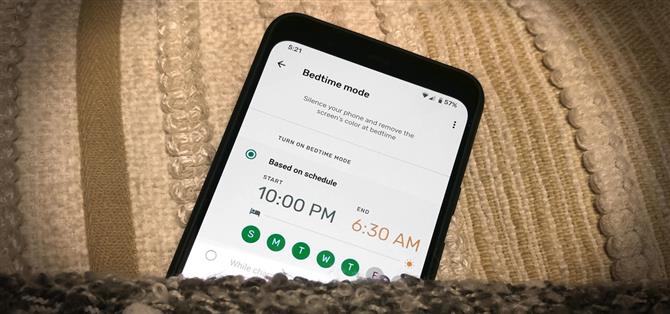Apple la til en liggetid til skjermtidverktøyet sitt for å dempe smarttelefonforstyrrelser. Googles versjon av skjermtid, kalt Digital Wellbeing, går foran Apple, men en nylig oppdatering bringer endelig over sengetid.
Den nye liggetiden er stort sett en ommarkering av den gamle «Wind Down» -funksjonen i Digital Wellbeing, men den er ganske analog med iPhone-funksjonen med samme navn. Når sengetid ruller rundt, vil telefonen deaktivere varsler og til og med gjøre at skjermen blir svart og hvit i et forsøk på å hjelpe deg med å koble fra støpselet.
Digital Wellbeing er en komponent av Android, men den er oppdatert som en frittstående app. Google, Asus, Sony og flere andre inkluderer den umodifiserte versjonen på telefonene, men Samsung og OnePlus gjør det ikke (selv om du kan prøve å laste den ned). Sjekk appens Play Store-side for å sikre at den er installert og oppdatert.
- Ikke gå glipp av: Hvordan forbedre dine stressnivåer med Android’s Digital Wellbeing
Trinn 1: Aktiver digital velvære
Ut fra boksen er Digital Wellbeing tilgjengelig via Innstillinger-appen på støttede telefoner. Søk etter «Digital Wellbeing» i Innstillinger-appen din og trykk på den i resultatene. Hvis dette er første gang du får tilgang til funksjonen, trykker du på «Vis dataene dine» på neste side.


Trinn 2: Aktiver liggetid
Neste, se etter «Sengetidstilstand» i delen Måter å koble fra. Trykk på den, så får du en rask demonstrasjon av funksjonen. Trykk på «Neste» noen ganger, og trykk deretter på «Ferdig.»



Trinn 3: Velg en plan
Du kan justere tiden for modus for start og stopp, så vel som for ukedagene for å aktivere liggetid, eller du kan velge Bedtime Mode for å slå på når enheten lader mellom de angitte start- og sluttidene. I tillegg kan du velge å skifte til Ikke forstyrr-modus ved leggetid, samt fjerne farge fra displayet.


Når leggetid ankommer vil telefonen automatisk deaktivere varsler og gjøre at skjermen blir svart og hvit, avhengig av hvordan du angir ting. Du får et varsel som forteller deg at liggetid er på (ikke bekymre deg, det er et stille varsel).
Hvis du vil at Android-en din skal «holde seg oppe» litt lenger, kan du trykke på «Pause i 30 minutter» -knappen på den stille varslingen. Når du har pauset den, går du tilbake til varslingsruten og trykker på «Fortsett nå» hvis du er klar for sengetid.


Trinn 4: Aktiver hurtiginnstillingsflisen (valgfritt)
Du kan også få tilgang til liggetid via hurtiginnstillinger, men du må legge til flisen først. Så sveip ned to ganger fra toppen av skjermen for å utvide hurtiginnstillinger-menyen, og trykk deretter på blyantikonet nederst til venstre på panelet for å gå inn i redigeringsmodus. Bla nedover for å finne flisene for liggetid, hold den deretter og dra den opp til riket til de valgte.
Når flisen er lagt til, er denne metoden den raskeste å justere leggetidsmodus. Du kan trykke på flisen for å slå av og på liggetid, og trykk lenge på flisen for å hoppe rett inn i innstillingene.



Uansett hvilken vei du går til leggetidsmodus, hvis du noen gang har funnet deg opp forbi din egen leggetid ved å bla gjennom Android-appene dine, kan det være lurt å dra nytte av funksjonen.
Vil du hjelpe deg med å støtte Android Hvordan kan du få mye god ny teknologi? Sjekk ut alle tilbudene på den nye Android How Shop.
Forsidebilde og skjermbilder av Tommy Palladino / Android How